5.1.5 LOOP-Einstellungen
Wenn Sie auf das kleine Rad oben rechts neben dem Suchfeld klicken, wird eine Liste mit Optionen angezeigt. Hier können Sie die LOOP-Einstellungen konfigurieren.
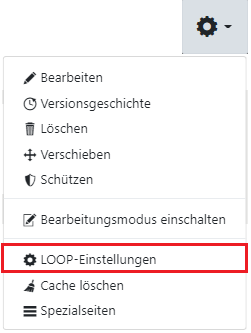
Klicken Sie auf die Option LOOP-Einstellungen, um das Konfigurationsfenster zu öffnen. Hier können Sie bestimmte allgemeine Parameter, Aussehen, Inhaltseinstellungen sowie erweiterte Einstellungen bearbeiten, aktivieren oder deaktivieren.
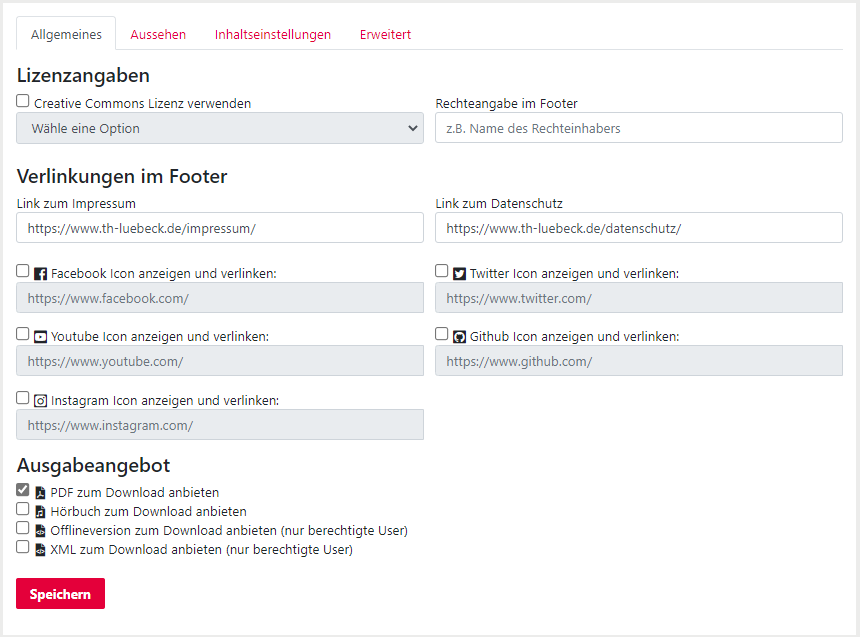
Allgemeines[]
Unter dem Reiter "Allgemeines" können Sie die Creative-Commons-Lizenz aktivieren. Durch Aktivieren der Lizenz ermöglichen Sie die Option, eine der in der Dropdown-Liste aufgeführten Lizenzen auszuwählen.
Es ist möglich, im Footer Rechteinformationen sowie Links zum Kurs hinzuzufügen und Sie können auch das Ausgabeangebot auswählen, das zum Inhalt und zur Struktur des Kurses passt.
Aussehen[]
Hier ist es möglich, das Thema des Kurses zu ändern, indem Sie eine der verschiedenen voreingestellten Vorlagen auswählen. Dadurch werden sowohl die Farbe und der Hintergrund der verschiedenen Abschnitte des Kurses als auch die verschiedenen Schaltflächen geändert.
Ein benutzerdefiniertes LOGO kann hochgeladen werden und oben links auf der Seite angezeigt werden. Dieses Logo wird nur unter den Skin-Stilen blau, dunkelgrau, graublau, grün, violett, rot und grau angezeigt.
In dieser Registerkarte können die Kontrollkästchen für die Side-Bar und eine zusätzliche Fußzeile aktiviert oder deaktiviert werden.
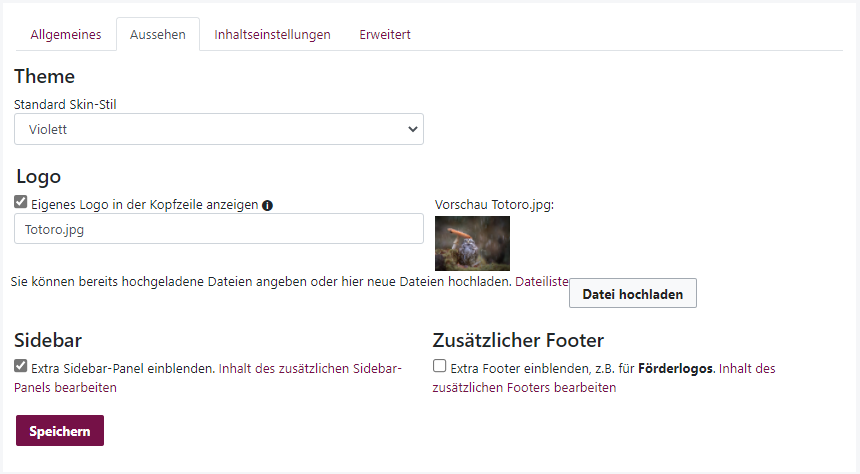
Inhaltseinstellungen[]
Hier können Sie Objektbeschriftungen für Zahlen, Formeln, Aufgaben, Tabellen, Listen und Klammern einrichten. Sie können auch wählen, welche Art von Objektbeschriftungen Sie anzeigen möchten, die automatische Objektnummerierung und den Harvard- oder Vancouver-Zitierstil.
Erweitert[]
Hier können Sie sowohl Feedback als auch Captchas hinzufügen. Für die Art der Erhebung werden die Optionen dargestellt:
- keine Rückmeldung erheben
- Kapitelweise erheben
- für die gesamte LOOP erheben
Sie haben auch die Optionen für die Anzeige des Feedback-Panels:
- auf jeder Seite
- auf dem letzten Unterkapitel
- in der zweiten Hälfte
Wenn Sie Captachas aktivieren möchten, beachten Sie bitte, dass die Datenschutzbestimmungen ergänzt werden müssen.